2019年11月03日更新
【iPhoneXR】強制的に再起動する方法をくわしく解説!
iPhoneXRの強制再起動方法を知っていますか。iPhoneXRで端末に障害が発生したり、iPhoneXRが不具合が発生し強制的に再起動をするときがあります。ここではiPhoneXRで強制再起動をする方法について紹介していきます。

目次
【iPhoneXR】再起動とは
iPhoneXRで強制再起動や再起動をした経験ありますか。ここではiPhoneXRで強制再起動や再起動を実施する方法やどんなときにiPhoneXRの強制再起動が必要であるかについて紹介していきます。
ちなみにiPhoneXRとは、どんなスマートフォンであるか知っていますか。 2018年にiPhoneXシリーズは、XS、XS MAX、XRと3種類が発売されています。
その中の一つにiPhoneXRがあります。オールスクリーンのデザイン、新しいLiquid Retinaディスプレイ、TrueDepthカメラ、Face ID、A12 Bionicなどが搭載されています。
一時エラー/データ蓄積を改善する操作
ちなみにiPhoneXRの強制再起動が必要をするということはどのような操作なのでしょうか。iPhoneXRの強制再起動とは、一時エラー/データ蓄積を改善する操作になります。
なので毎日のように利用するiPhoneXRが突然動作が悪かったり、アプリケーションの動作がおかしかったりした際に必要な操作になります。
意外とiPhoneのバージョンが変わったりするとiPhoneの再起動や強制再起動の方法が変わるので、ここではそんな場合の手順について紹介していきます。
 「iPhoneXR」のバッテリー容量/持ちについて解説!
「iPhoneXR」のバッテリー容量/持ちについて解説!【iPhoneXR】再起動方法
それではここからはiPhoneXRの再起動方法について紹介していきます。iPhoneXRの再起動と強制再起動の方法は少し異なるのでしっかり確認しておきましょう。
ちなみにiPhoneXRの再起動や強制再起動をする際は、音量アップボタンや音量ダウンボタン、サイドボタンの名称を知っておく必要があります。
この音量アップボタンや音量ダウンボタン、サイドボタンの名称とボタンの配置を理解していないと再起動することはできません。
サイドボタンと音量調整ボタンを押し続ける
まずiPhoneXRを再起動する方法としては、サイドボタンと音量調整ボタンを押し続ける必要があります。サイドボタンとは、電源をつけたりするボタンのことです。
音量調整ボタンは、再度ボタンとは逆の側面にあります。サイドボタンと音量調整ボタンを押し続ける際の注意点としては、ゆっくり同時に押し続けることです。
スライダで電源を切る
サイドボタンと音量調整ボタンをゆっくり押し続けることで、iPhoneXRの液晶画面に再起動させますかという画面が表示されます。
なのでその画面を確認できたら、スライダ(スワップ)で電源を切りましょう。これでiPhoneXRの再起動は完了です。
もしiPhoneXRの液晶画面に再起動が画面が表示されない場合は、サイドボタンと音量調整ボタンを再度ゆっくり長押ししてみてください。
サイドボタンを押し続ける
iPhoneXRの液晶画面が真っ暗になれば、iPhoneXRのシャットダウンが正常に終了したことになります。iPhoneXRの液晶画面が真っ暗になったことを確認したら、再度ボタンをゆっくり押し続けてください。
するとiPhoneXRの液晶画面が起動して、アップルマークが表示されるのでしょう。これでiPhoneXRの起動が完了です。iPhoneXRの起動には少し時間がかかる場合もありますので、ゆっくり待つようにしましょう。
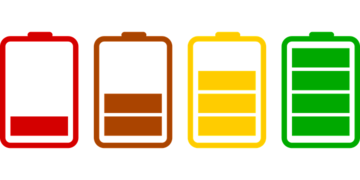 「iPhoneXR」の充電は遅い?バッテリーを持たせる方法は?
「iPhoneXR」の充電は遅い?バッテリーを持たせる方法は?【iPhoneXR】強制的に再起動する方法
iPhoneXRの再起動方法についてはわかっていただけましたでしょうか。ここからはiPhoneXRの強制再起動の方法について紹介していきます。
iPhoneXRの強制再起動はどのような場面で必要になるのでしょうか。ここではiPhoneXRの強制再起動を実施するタイミングや手順についても紹介します。
強制再起動が必要なケース
まずはiPhoneXRの強制再起動が必要になるケースについてです。iPhoneXRの強制再起動が必要な時は操作ができなくなったり、アプリケーションの操作ができない時にする必要があります。
iPhoneXRの不具合やアプリケーションの不具合でたまに強制再起動が必要になることがあります。そんな強制再起動が必要なときは、どのようにしてiPhoneXRを再起動すればいいのでしょうか、
「音量アップ」ボタンを押す
iPhoneXRの強制再起動が必要になったときは、まずは「音量アップ」ボタンをゆっくり押しましょう。「音量アップ」ボタンは、iPhoneXRの側面の上側にあります。
「音量アップ」ボタンを押すと音量がアップするので、「音量アップ」ボタンを押す際に音楽を聴いている場合は注意してください。
「音量ダウン」ボタンを押す
「音量アップ」ボタンををしたら、「音量ダウン」ボタンも押しましょう。「音量ダウン」ボタンは、音量アップボタンの下にあります。
「音量ダウン」ボタンを押す際に、「音量アップ」ボタンを離さないように注意しましょう。「音量ダウン」ボタンを押しながら、「音量アップ」ボタンを押し続ける必要があります。
電源ボタンを押し続ける
「音量ダウン」ボタンを押したら、電源ボタンを押し続けましょう。この際に「音量アップ」ボタンや電源ボタンを離さないように注意してください。
電源ボタンは音量ボタンとは逆にあるので、電源ボタンの場所を確認してから強制再起動を実施した方がいいかもしれません。
素早くではなくゆっくりと操作を行う
またこの電源ボタンや音量ボタンを押す際は、素早くではなくゆっくりと操作を行うことポイントになってきます。
素早くボタンを押すと強制再起動が実施されないことがあります。なので素早く押すのではなく、ゆっくりと操作することをおすすめします。
慣れてくると強制再起動も素早くできますが、慣れるまでは素早くやるのではなくゆっくり実施して確実に実施するようにしましょう。
 iPhone8/8Plusの強制再起動方法!iPhone7と違う?
iPhone8/8Plusの強制再起動方法!iPhone7と違う?【iPhoneXR】再起動/強制再起動の注意点
iPhoneXRの強制再起動を実施する際に素早くやらないことや電源ボタンと音量ボタンで実施することはわかって頂けましたでしょうか。
それでは最後にiPhoneXRの再起動や強制再起動を実施する際の注意点や気をつけるべきポイントについて紹介していきます。
起動中のアプリ/データはどうなるのか
まずiPhoneXRの強制再起動を実施する際は、起動中のアプリ/データを停止させたり消えないようにしましょう。アプリケーションの不具合やiOSの不具合の場合は特に注意してください。
起動中のアプリ/データを正常に停止させたり、シャットダウンしておかないとデータが消えることもあります。不具合で正常に停止できない時以外は、安全の状態で再起動や強制再起動をするようにしましょう。
再起動後も不具合が改善しない場合の対処法
またiPhoneXRの再起動や強制再起動を実施しても、不具合が改善しない場合もあります。そのような場合はどのような対処法があるのでしょうか。
もしiPhoneXRの再起動や強制再起動を実施しても、不具合が改善しない場合はiPhoneを修理する必要があるかもしれません。
Appleとの保守契約や保険契約をしている場合は、App Storeに持っていきiPhoneXRを見てもらいましょう。もしかしたら修理費用が発生する場合もあるので気をつけてください。
最後に
iPhoneXRの再起動や強制再起動の方法やポイントについてはわかって頂けましたでしょうか。このようにiPhoneXRの再起動や強制再起動は今までのiPhoneとは少しく変わっています。
既にiPhoneXRを利用している人なら知っている人も多くいるかと思いますが、もし知らない人は不具合が発生する前に練習がてらに一度iPhoneXRの再起動や強制再起動をやってみてもいいかもしれません。
 iPhone7の再起動と強制再起動のやり方
iPhone7の再起動と強制再起動のやり方合わせて読みたい!iPhoneに関する記事一覧
 【iPhone】「LINEスタンプ」のプレゼント方法を解説!
【iPhone】「LINEスタンプ」のプレゼント方法を解説! 「iPhone6/6s」でApple Payは使えるのか解説!
「iPhone6/6s」でApple Payは使えるのか解説! 【iPhone8】「64GB」と「256GB」はどちらがおすすめか解説!
【iPhone8】「64GB」と「256GB」はどちらがおすすめか解説! 【iPhone/iOS13】バッテリー残量が表示されない場合の解決策!
【iPhone/iOS13】バッテリー残量が表示されない場合の解決策!
















